【纹理】:
差别并不是很大,如果在硬件条件允许的情况下建议调高。调高和调低的对比图如下:
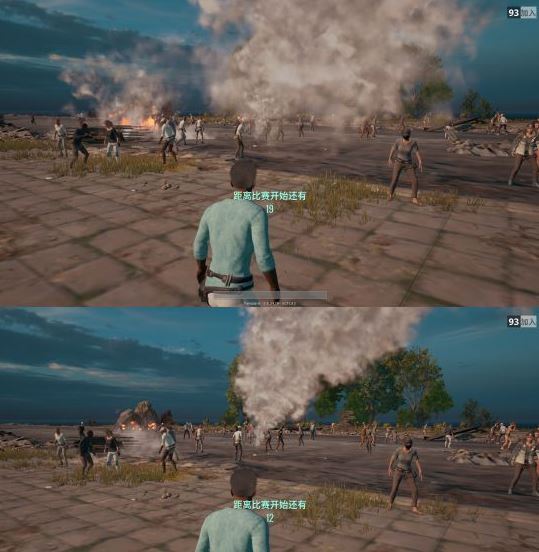
【特效】:
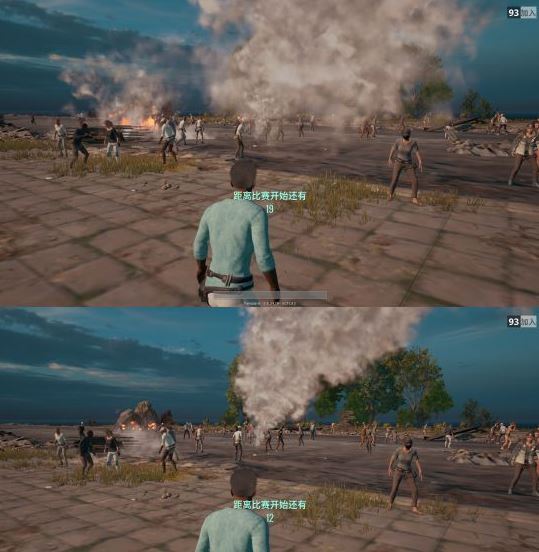
【特效】:
调高的话能让游戏中爆炸、烟雾效果得到一定的提升,如需下图分别为特效“非常低”与“极致”的区别,对游戏性基本无影响,建议直接调最低,电脑配置高的用户可随意调高,效果如下图所示:

【屏幕比例】:

【屏幕比例】:
在分辨率确定的情况下,比例设置越高,画面精细度越高,并不是像LOL一些游戏一样把它调小了视野角度就小,实际上不影响视野,帧数提升:从120调到70,大约能有30%帧率的提升。调高调低对比如图如下:
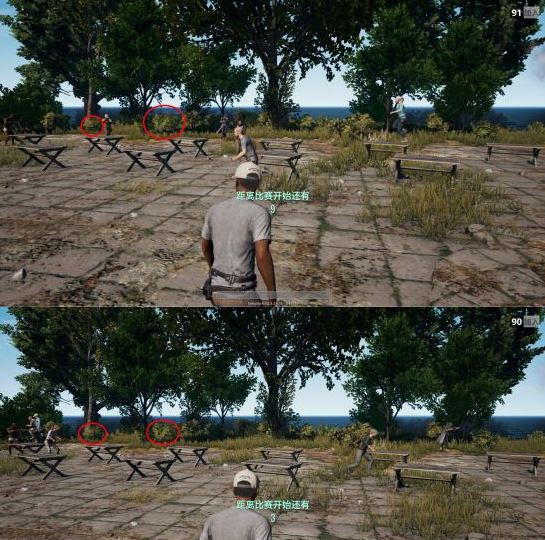
【抗锯齿】:
抗锯齿是常见的画面效果选项,作用在于柔化物体边缘,让物体边缘不会显得很尖锐,调高该设置!
【后期处理】:
如阴影设置,当我们将阴影设置调高阴影的处理更精致,但这个精致的阴影容易使得阴影处变暗,导致难以观察到躲藏在草丛中的敌人!
推荐设置:跳到最低,从极致到最低,大约提升10%的帧率哦!对游戏性基本无影响,建议直接调最低,追求游戏观感的大佬可以根据需求调高。
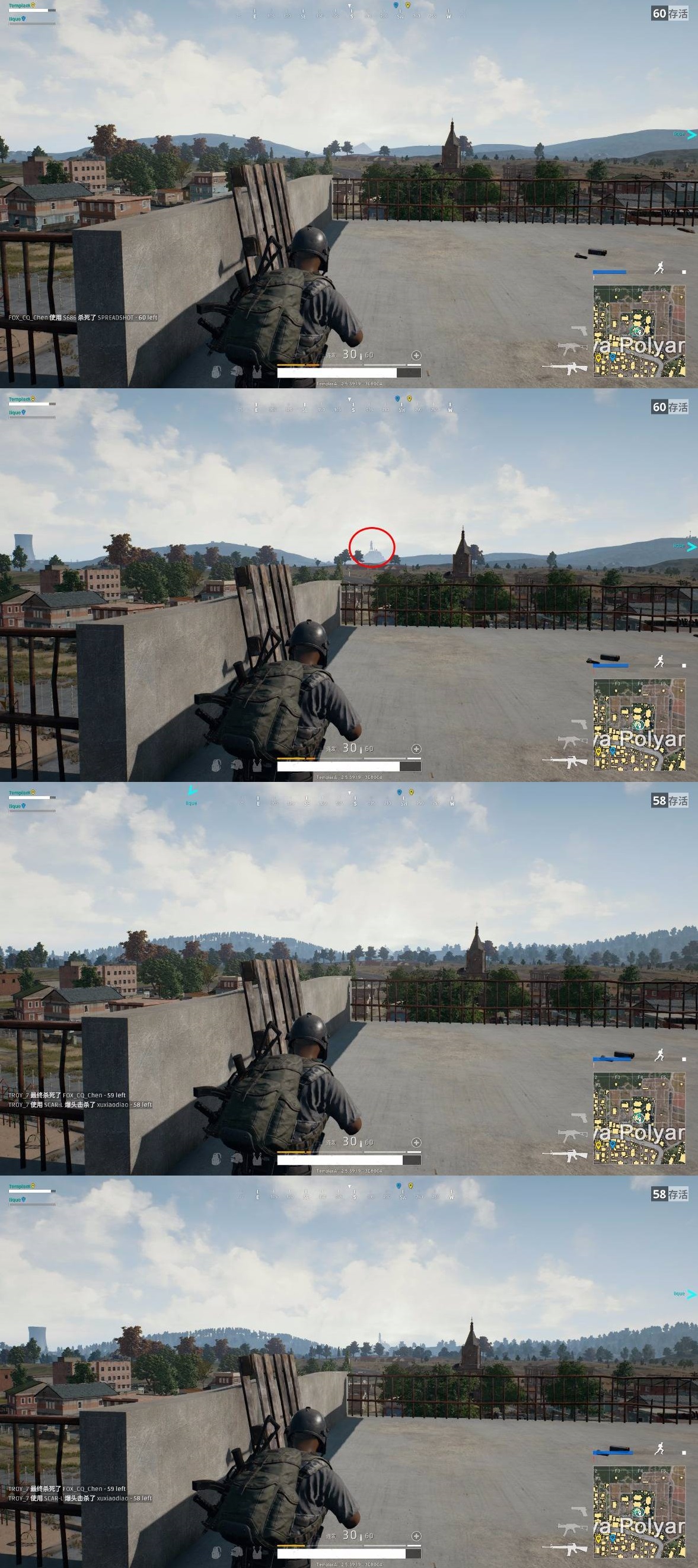
【树木、可视距离】:效果图如下
分别是:树木非常低、可是距离非常低
树木非常低、可视距离极致
树木极致、可是距离非常低
树木极致、可视距离极致
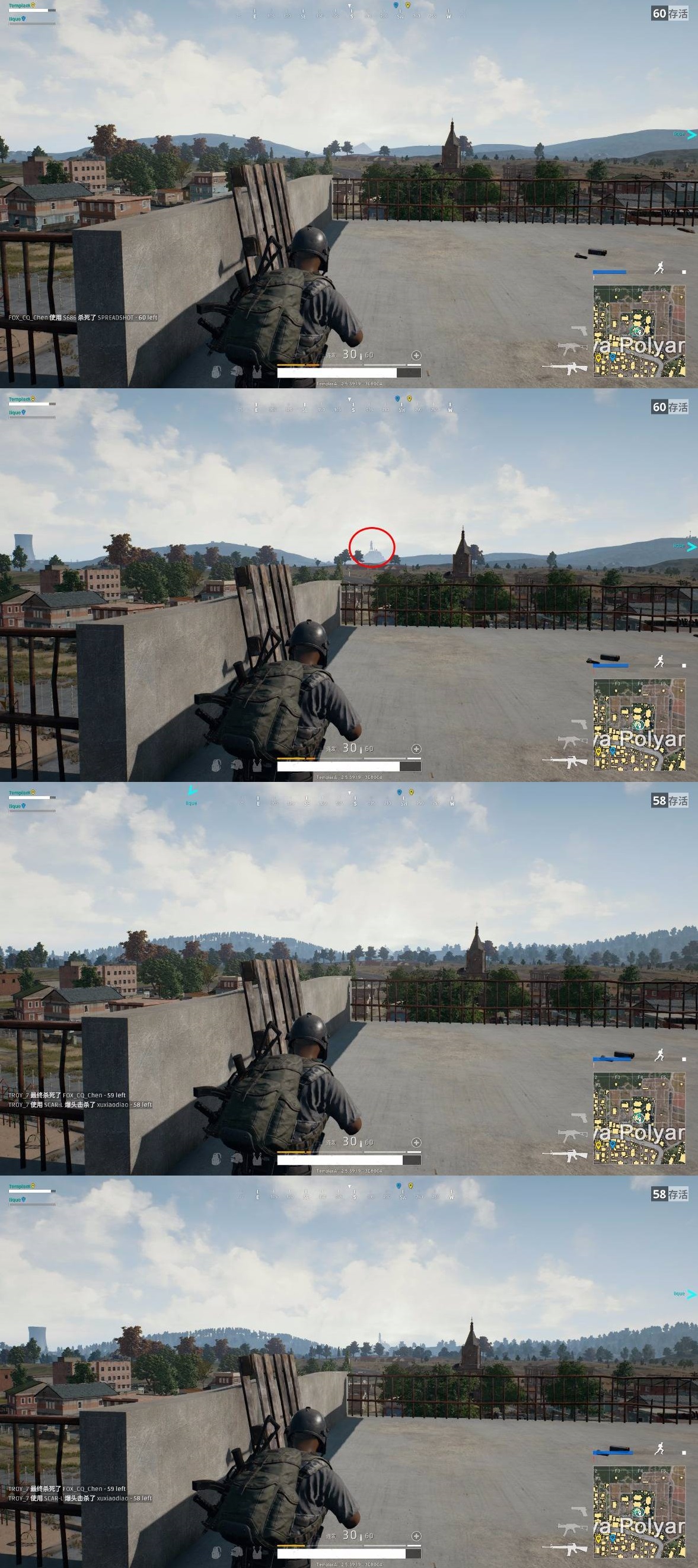
如下图所示:这棵树距离大约1000米,这是通过画面设置刚好能让树木消失的起步距离,肉眼看起来是这样的:

调低树木和可视距离,可以看见树不见了,然而,即使在八倍镜下,人物仍然连一个像素都没有,更别提肉眼观察了。

对游戏性基本无影响,建议直接调最低,追求游戏观感的大佬可以根据需求调高,或者可以调中高看看远处地形、建筑!
【其他】:
亮度:阴暗的画面不适合找人,所以建议亮度调最高。
动态模糊:如果你不想看到你面前飞驰而过的摩托车带着残影,建议将该选项关闭。
垂直同步:根据显示器频率限制游戏帧率的,请保持关闭。
分辨率:很重要的图像精细度,请根据自己配置,尽可能调到最大。
第一人称视角范围:仅对第一人称视角有影响,影响视角范围,建议调最大。
【整体设置】:
屏幕比例:正收益30%,最高120。
抗锯齿:正收益3%,推荐:极致。
后期处理负收益10%,推荐:非常低。
可视距离:基本无影响1%,推荐:中(可自由选择)。
亮度:正收益,推荐:最亮10。
动态模糊负收益,推荐:关闭。
垂直同步负收益,推荐:关闭。
阴影:无影响20%,非常低(自由调节)。
纹理:正收益8%,推荐:极致。
特效:无影响1%,推荐:非常低(可自由选择)。
树木:无影响1%,推荐:中(可自由选择)。
以上就是绝地求生画面设置方法!
分享到: